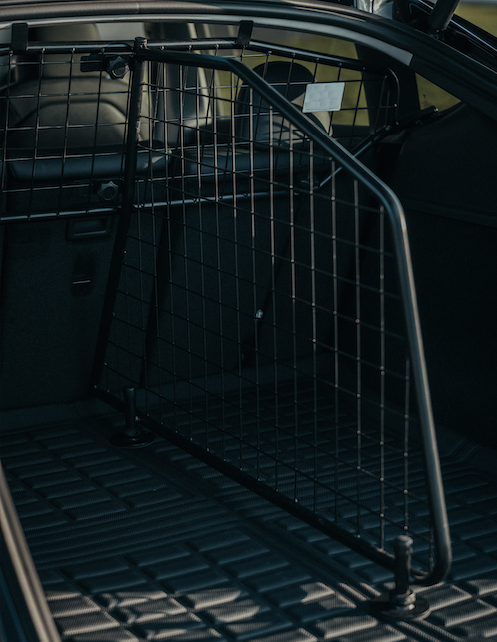Wifi
Wi-Fi-verkkoa voidaan käyttää tiedonsiirtoon, ja se on usein nopeampi kuin tiedonsiirto matkapuhelinverkon kautta. Wi-Fi-yhteys on erityisen hyödyllinen alueilla, joilla matkapuhelinverkon kuuluvuus on rajoitettu tai sitä ei ole lainkaan. Ohjelmisto- ja karttapäivitysten nopean ja luotettavan toimituksen varmistamiseksi Tesla suosittelee pitämään Model X:n yhdistettynä Wi-Fi-verkkoon aina kun mahdollista (esimerkiksi kun se on pysäköitynä kotiin).
Voit muodostaa yhteyden Wi-Fi-verkkoon suorittamalla seuraavat vaiheet:
- Napauta Controls > Wi-Fi. Model X alkaa etsiä ja näyttää havaitut Wi-Fi-verkot, jotka ovat kantaman sisällä.
Huomautus: Jos tunnettu Wi-Fi-verkko ei näy luettelossa, siirrä Model X lähemmäs tukiasemaa tai harkitse kantamanlaajentimen käyttöä.
Huomautus: Kun muodostat yhteyden 5 GHz:n verkkoon (tarvittaessa), tarkista, mitä kanavia alueesi tukee.
Tuetut 5 GHz:n verkon kanavat:
36-48, 52-64, 100-140, 149-165.
- Etsi ja napauta haluamaasi Wi-Fi-verkkoa kohdassa Etsi Wi-Fi-verkkoja tai lisää se manuaalisesti kohdassa Lisää Wi-Fi-verkko, syötä salasana (tarvittaessa) ja napauta sitten Vahvista. Kun Wi-Fi-verkko on lisätty, se näkyy kohdassa Tunnetut Wi-Fi-verkot yhdessä vihreän rastin kanssa. Kun verkko on kantaman sisällä, Model X muodostaa siihen yhteyden automaattisesti.
Huomautus: Model X ei tällä hetkellä tue yhteyksiä avoimiin Wi-Fi-verkkoihin (avoimen verkon, kuten julkisen hotspot-verkon, käyttäminen edellyttää, että kirjaudut ensin sisään ja hyväksyt palvelun ehdot).
Huomautus: Jos kantaman sisällä on useampi kuin yksi aiemmin yhdistetty verkko, Model X muodostaa yhteyden viimeksi käytettyyn verkkoon.
Huomautus: Tesla-huoltokeskuksessa Model X muodostaa automaattisesti yhteyden Teslan Wi-Fi-huoltoverkkoon.
Hotspot ja yhteydet
Voit käyttää internet-yhteyttä myös mobiilihotspotilla tai matkapuhelimesi internet-yhteyden kautta Wi-Fi-tetheringin kautta (matkapuhelinoperaattorisi maksujen ja rajoitusten mukaisesti). Jos haluat säilyttää Wi-Fi-yhteyden, kun vaihdat eteenpäin- tai taaksepäinajotilaan, valitse Wi-Fi-asetusten näytössä Yhteys ja napauta sitten Pidä yhteys eteenpäinajotilassa.
Kaikki Teslaasi varten
-

Tesla Model S Lisävarusteet
Tervetuloa Tesla Model S -lisävarusteiden erikoisliikkeeseemme, jossa tarjoamme laajan valikoiman tuotteita, jotka...
-

Tesla Model 3 Kaikki lisävarusteet
Tervetuloa Tesla Model 3 -lisävarustesivullemme, jossa tarjoamme kattavan valikoiman tuotteita, jotka parantavat...
-

Tesla Model X Kaikki lisävarusteet
Tervetuloa räätälöityjen Tesla Model X -lisävarusteiden osioon, jossa tarjoamme laajan valikoiman tuotteita,...
-
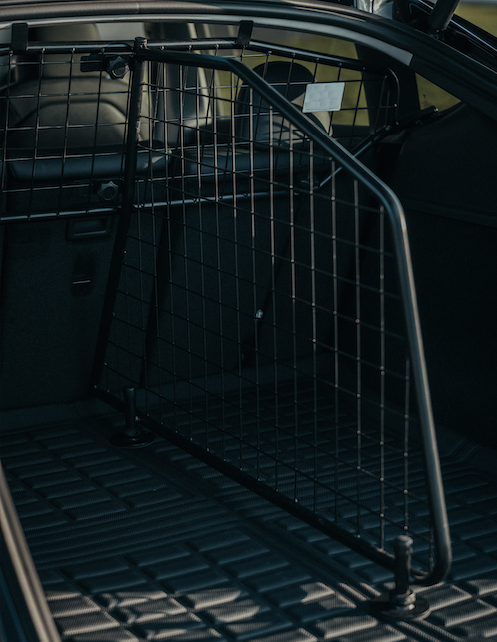
Tesla Model Y 2021+ Kaikki lisävarusteet
Tutustu laajaan Model Y -tuotevalikoimaamme ja vie ajokokemuksesi uusiin korkeuksiin. Tarjoamme käsin...